अपने डेस्कटॉप या ऑनलाइन पर एमपीजी को MP4 में कैसे परिवर्तित करें
यदि आप रूपांतरित होना चाहते हैं एमपीजी वीडियो MP4 में प्रारूप, आपको केवल एक उचित वीडियो कनवर्टर की आवश्यकता है। समस्या यह है कि एक व्यावहारिक और लागत प्रभावी उपकरण चुनना इतना आसान नहीं है। अपना समय बचाने के लिए, हमने बाजार पर लोकप्रिय वीडियो कनवर्टर सॉफ्टवेयर का परीक्षण किया और एमपीईजी कन्वर्टर्स को सर्वश्रेष्ठ एमपीजी की पहचान की। आप उन्हें और चरण-दर-चरण मार्गदर्शिका इस पोस्ट में सीख सकते हैं।
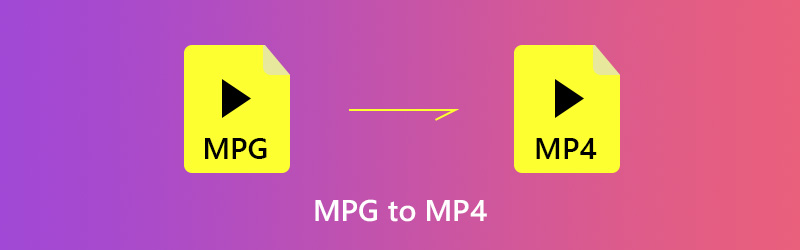
पृष्ठ सामग्री
भाग 1. एमपीजी को एमपी4 में बदलने का सबसे अच्छा तरीका
एमपीजी को MP4 में कनवर्ट करते समय, आप कई कारकों पर ध्यान केंद्रित कर सकते हैं, जैसे आउटपुट गुणवत्ता, आसानी के साथ उपयोग करना, और बहुत कुछ। इस बिंदु से, हम अनुशंसा करते हैं Vidmore वीडियो कनवर्टर, जो वीडियो रूपांतरण के लिए आपकी सभी ज़रूरतों को पूरा कर सकता है।
यह 4K तक उच्च गुणवत्ता वाले आउटपुट का समर्थन करता है। शायद आपको लगता है कि 4K रूपांतरण धीमा है, लेकिन अंतर्निहित त्वरण के साथ, आप 120 गुना दोषरहित तेज़ रूपांतरण का आनंद ले सकते हैं। आप अपने एमपीजी को विंडोज मीडिया प्लेयर के लिए डब्लूएमवी और मैक क्विकटाइम के लिए एमओवी सहित 200+ से अधिक प्रारूपों में परिवर्तित कर सकते हैं। इसके अलावा, यह आपको एमपीजी को एमपी4 में बैच में बदलने और अनावश्यक ऑपरेशन को बचाने की भी अनुमति देता है। विडमोर वीडियो कन्वर्टर के साथ, आपको Mac पर अन्य सॉफ़्टवेयर ढूंढने की आवश्यकता नहीं है। आप एक सॉफ्टवेयर से विंडोज 10/11 और मैक पर एमपीजी को एमपी4 में बदल सकते हैं।
- एमपीईजी को MP4 या अन्य वीडियो प्रारूपों में परिवर्तित करें।
- पोर्टेबल उपकरणों पर खेलने के लिए आउटपुट वीडियो फ़ाइलें।
- MPG परिवर्तित करते समय वीडियो और ऑडियो गुणवत्ता का अनुकूलन करें।
- व्यापक वीडियो संपादन उपकरण प्रदान करें, जैसे फसल, क्लिप, घुमाएँ, और बहुत कुछ।
- मीडिया प्लेयर के साथ किसी भी समय अपनी वीडियो फ़ाइलों का पूर्वावलोकन करें।
संक्षेप में, यह आपके कंप्यूटर पर असीमित एमपीजी वीडियो फ़ाइलों को MP4 प्रारूप में परिवर्तित करने का सबसे आसान तरीका है।
कैसे बैच में एमपीजी को MP4 में कनवर्ट करें
चरण 1. सर्वोत्तम MPG से MP4 कनवर्टर स्थापित करें
सबसे अच्छे एमपीजी कनवर्टर के दो संस्करण हैं, एक विंडोज 10/8/7 के लिए और दूसरा मैक ओएस एक्स के लिए। सही संस्करण प्राप्त करें, इसे लॉन्च करें और क्लिक करें फाइल जोडें -> फाइलें जोड़ो) अपने कंप्यूटर से MPG फ़ाइलों को आयात करने के लिए।
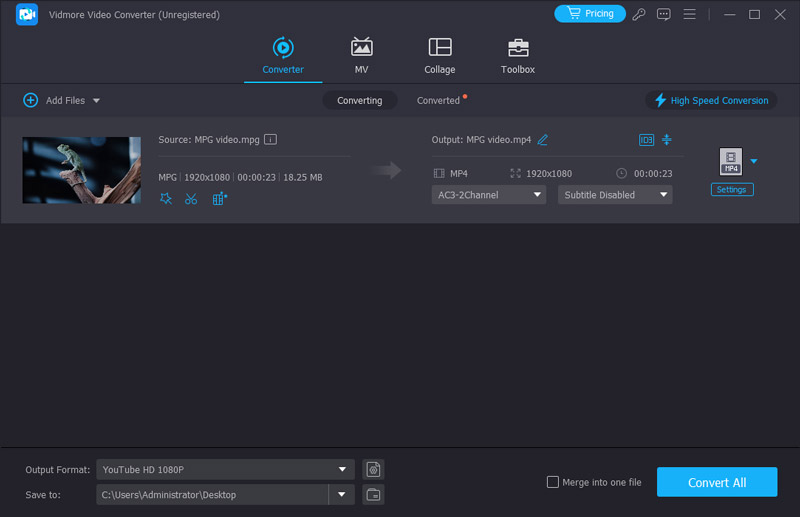
चरण 2. MPG को शीघ्रता से MP4 में कनवर्ट करें
घर इंटरफ़ेस के नीचे का पता लगाएँ। इसका विस्तार करें प्रोफ़ाइल ड्रॉप-डाउन सूची और MP4 चुनें। फिर क्लिक करें ब्राउज़ परिणाम संग्रहीत करने के लिए एक विशिष्ट फ़ोल्डर का चयन करने के लिए बटन।

चरण 3. वीडियो सेटिंग कस्टमाइज़ करें
MP4 प्रारूप चुनने के बाद, वीडियो मापदंडों को अनुकूलित करने के लिए सेटिंग्स पर क्लिक करें। आप गुणवत्ता, एनकोडर, रिज़ॉल्यूशन आदि बदल सकते हैं। अंत में, एमपीजी को एमपी4 में कनवर्ट करना शुरू करने के लिए कन्वर्ट बटन पर क्लिक करें।

भाग 2. एमपीजी को निःशुल्क एमपी4 में स्थानांतरित करें
कभी-कभी, आपके पास सीमित बजट हो सकता है। फ्रीवेयर आपको एमपीजी को एमपी में कन्वर्ट करने की अनुमति देता है बिना पेनी के। हालांकि, उनके पास आमतौर पर कुछ कमियां हैं, जैसे कि उपयोग करने में कठिन। यदि आपको कोई आपत्ति नहीं है, तो यहां MP4 कन्वर्टर्स के लिए सबसे अच्छा मुफ्त एमपीजी सीखें।
विधि 1: VLC के साथ MPG को MP4 में कनवर्ट करें
एक ओपन-सोर्स मीडिया प्लेयर के रूप में, वीएलसी लगभग सभी वीडियो प्रारूपों का समर्थन करता है। इसके अलावा, यह व्यापक उपयोगी सुविधाओं से लैस है, जैसे एमपीजी को MP4 में कनवर्ट करें। प्रक्रिया को थोड़ा जटिल मानते हुए, हम नीचे दिए गए चरणों को साझा करते हैं।
चरण 1. अपना वीएलसी चलाएं और क्लिक करें मीडिया -> कन्वर्ट / सहेजें। यदि आपके पास नहीं है, तो इसे आधिकारिक वेबसाइट से मुफ्त में डाउनलोड करें।
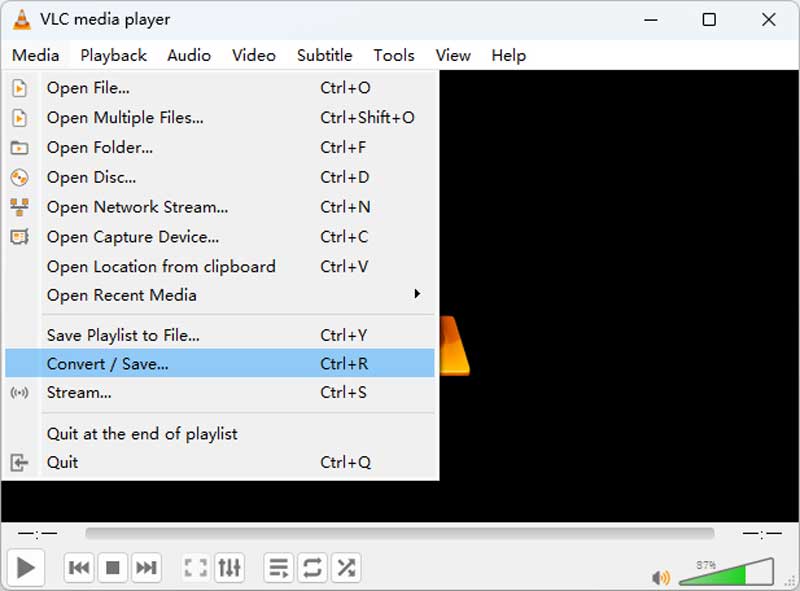
चरण 2. ओपन-मीडिया संवाद में, क्लिक करें जोड़ना एमपीजी फ़ाइलों को जोड़ने के लिए बटन जिसे आप MP4 प्रारूप में बदलना चाहते हैं। फिर मारा तीर के बगल में आइकन कन्वर्ट / सहेजें बटन और चुनें धर्मांतरित.
चरण 3। चुनें MP4 आगे ड्रॉप-डाउन सूची से प्रोफ़ाइल। फिर क्लिक करें ब्राउज़ गंतव्य फ़ोल्डर और फ़ाइल नाम सेट करने के लिए बटन।
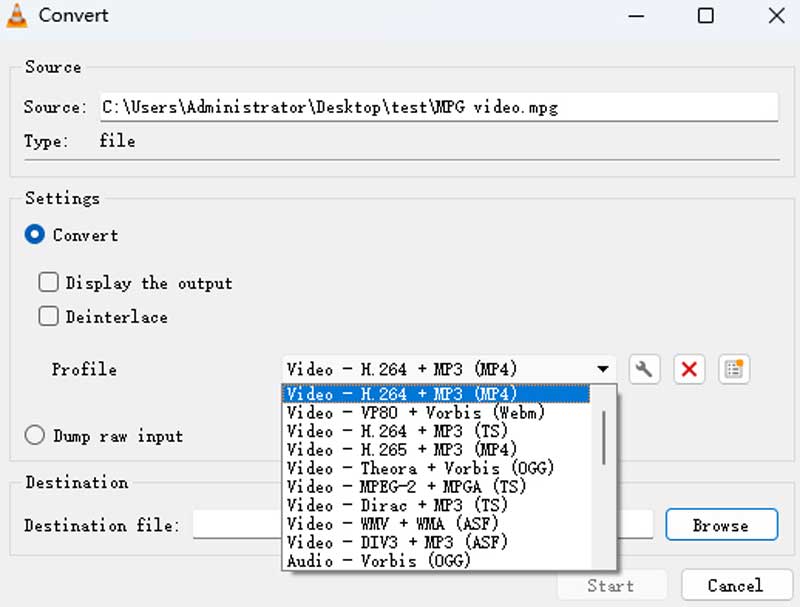
चरण 4। दबाएं शुरू एमपीजी को MP4 में परिवर्तित करने के लिए बटन। इसमें थोड़ा समय लग सकता है, इसलिए आपको धैर्य रखना होगा। आप प्रक्रिया बार की निगरानी कर सकते हैं।
टिप्पणी: VLC के साथ MPG को MP4 में परिवर्तित करना 100% मुफ़्त और उपयोग में आसान है। MP4 को छोड़कर, इसमें 20 से अधिक अंतर्निहित प्रारूप हैं। आप अपने स्वयं के प्रारूपों को अनुकूलित और सहेज भी सकते हैं। हालाँकि, वीएलसी में वीडियो गुणवत्ता को अनुकूलित करने की क्षमता नहीं है, इसलिए आउटपुट मूल एमपीजी वीडियो जितना स्पष्ट नहीं हो सकता है।
विधि 2: हैंडब्रेक के माध्यम से एमपीजी को MP4 में कनवर्ट करें
हैंडब्रेक एक अन्य ओपन-सोर्स वीडियो समाधान है। नवीनतम संस्करण 4K वीडियो रूपांतरण का भी समर्थन करता है। हालाँकि आउटपुट स्वरूप केवल MKV और MP4 हैं, फिर भी आप हैंडब्रेक के साथ किसी भी वीडियो फाइल को MP4 में बदल सकते हैं।
चरण 1. MPG से MP4 कनवर्टर प्रारंभ करें और क्लिक करें स्रोत -> खुली फाइल अपने कंप्यूटर से MPG फ़ाइल जोड़ने के लिए।
चरण 2। को मारो ब्राउज़ परिणाम सहेजने के लिए एक फ़ोल्डर का चयन करने के लिए बटन, और फ़ाइल नाम सेट करें। चुनना सुनिश्चित करें MP4 फ़ाइल वहाँ से पात्र ड्राॅप डाउन लिस्ट।

चरण 3। फिर जाना है प्रीसेट दाईं ओर स्थित अनुभाग और अपना वांछित रिज़ॉल्यूशन और अधिक चुनें। यदि आप कस्टम विकल्प बदलना चाहते हैं, तो पर जाएँ वीडियो टैब और आपको मिलेगा वीडियो कोडेक, फ्रेम रेट, बिटरेट, गुणवत्ता और अधिक।

चरण 4। दबाएं पूर्वावलोकन शीर्ष रिबन और हिट पर मेनू खेल रूपांतरण से पहले MPG फ़ाइलों को देखने के लिए। यदि आप संतुष्ट हैं, तो क्लिक करें शुरू प्रक्रिया शुरू करने के लिए बटन।
टिप्पणी: हैंडब्रेक पेशेवर सॉफ्टवेयर का एक टुकड़ा है जो वीडियो को परिवर्तित करता है और विस्तृत मापदंडों को बदलता है। यह आपको एमपीजी फ़ाइलों को रूपांतरण कतार में जोड़कर बैच में एमपी4 में परिवर्तित करने की अनुमति देता है, लेकिन आपको प्रत्येक वीडियो के लिए मैन्युअल रूप से आयात और सेट करना होगा। यह शुरुआती लोगों के लिए भी बहुत जटिल है।
भाग 3. एमपीजी को एमपी4 ऑनलाइन में बदलें
ऑनलाइन वीडियो कन्वर्टर्स आकर्षक हैं, आंशिक रूप से क्योंकि वे आपको वह प्राप्त करने की अनुमति देते हैं जो आप किसी भी सॉफ़्टवेयर को स्थापित किए बिना चाहते हैं। हालाँकि, अधिकांश वेब ऐप्स में फ़ाइल आकार सीमा और अन्य प्रतिबंध होते हैं। Vidmore मुफ्त ऑनलाइन वीडियो कनवर्टर एमपीजी को ऑनलाइन एमपीईजी में बदलने का सबसे अच्छा तरीका है। यह सीमित नहीं करता है कि आप प्रति रूपांतरण कितनी प्रक्रियाएँ करते हैं। इससे भी महत्वपूर्ण बात, उत्पादन की गुणवत्ता बहुत अच्छी है।
चरण 1. अपना वेब ब्राउज़र खोलें, https://www.vidmore.com/free-online-video-converter/ को एड्रेस बार में कॉपी और पेस्ट करें और हिट करें दर्ज पेज खोलने के लिए कुंजी।
चरण 2। दबाएं कनवर्ट करने के लिए फ़ाइलें जोड़ें बटन और फिर लॉन्चर डाउनलोड करें। इसे स्थापना की आवश्यकता नहीं है।

चरण 3। दबाएं फाइल जोडें लांचर में बटन और अपनी हार्ड ड्राइव से MPG फाइलें अपलोड करें। तब आप बिटरेट और अन्य मापदंडों को बदलकर बदल सकते हैं समायोजन प्रत्येक वीडियो के आगे बटन।
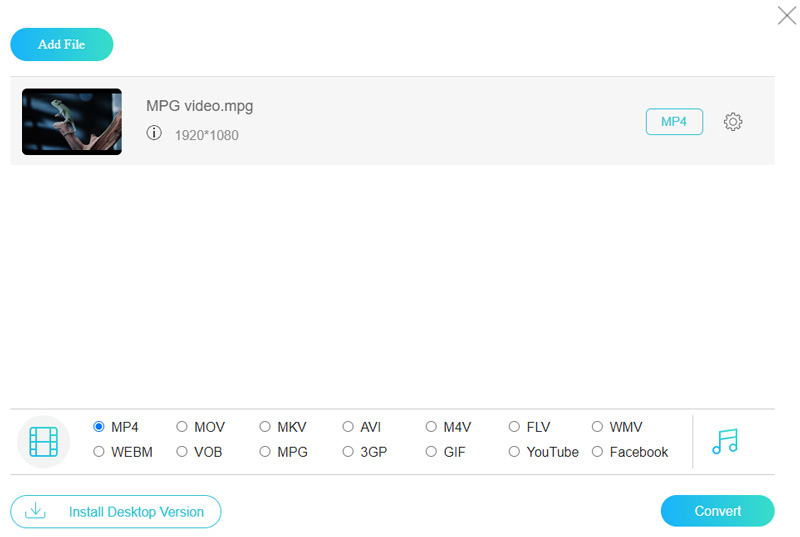
चरण 4। चुनते हैं MP4 लॉन्चर के निचले भाग पर और क्लिक करें धर्मांतरित बटन इसे ऑनलाइन करने के लिए।
भाग 4. एमपीजी से एमपी4 कन्वर्टर के बारे में अक्सर पूछे जाने वाले प्रश्न
मैं क्विकटाइम के साथ एमपीजी को एमपी4 में कैसे परिवर्तित करूं?
आप मैक पर सीधे क्विकटाइम के साथ एमपीजी खेल सकते हैं। क्विकटाइम केवल MPG को MOV वीडियो या M4A ऑडियो में परिवर्तित करने का समर्थन करता है। यदि आप Mac पर MPG को MP4 में कनवर्ट करना चाहते हैं, तो आप इसका उपयोग कर सकते हैं Vidmore वीडियो कनवर्टर.
क्या मैं Android डिवाइस पर MPG को MP4 में बदल सकता हूँ?
हाँ तुम कर सकते हो। MPG को MP4 में कनवर्ट करने के लिए बहुत सारे ऐप्स भी मौजूद हैं। उदाहरण के लिए, वीएलसी मीडिया प्लेयर, कन्वर्टर TX, आदि। आप Google स्टोर पर अधिक खोज सकते हैं।
FFmpeg के साथ MPG को MP4 में कैसे बदलें?
FFmpeg रूपांतरण करने के लिए कमांड लाइन का उपयोग करता है। सबसे पहले, आपको अपने डिवाइस पर FFmpeg को डाउनलोड और सक्रिय करना होगा। फिर, कमांड प्रॉम्प्ट खोलें और संबंधित कमांड इनपुट करें। हालाँकि, FFmpeg एक पेशेवर और जटिल उपकरण है, और हम आपको इसका उपयोग करने का सुझाव देते हैं Vidmore वीडियो कनवर्टर सरल रूपांतरण के लिए.
क्या लिनक्स पर mpg को mp4 में बदलना संभव है?
निश्चित रूप से यह है। बहुत सारे क्रॉस-प्लेटफ़ॉर्म वीडियो कन्वर्टर्स हैं जो मदद कर सकते हैं, जैसे वीएलसी मीडिया प्लेयर, हैंडब्रेक और एफएफएमपीईजी।
विंडोज मीडिया प्लेयर के साथ MPG को MP4 में कैसे बदलें?
मुझे आपको यह बताते हुए खेद हो रहा है कि विंडोज़ मीडिया प्लेयर आपके स्थानीय एमपीजी को एमपी4 में परिवर्तित नहीं कर सकता है। यदि आपके पास एमपीजी ऑनलाइन वीडियो हैं। आप विंडोज़ मीडिया प्लेयर के साथ यूआरएल खोल सकते हैं और वीडियो को MP4 फ़ाइलों में अपने कंप्यूटर पर सहेज सकते हैं।
निष्कर्ष
ऊपर साझा करने के आधार पर, आपको अपने डेस्कटॉप या ऑनलाइन पर एमपीजी को एमपी 4 में बदलने के लिए कम से कम 4 तरीके से मास्टर करना चाहिए। वे सभी अद्वितीय लाभ और फायदे हैं। उदाहरण के लिए, विडमोर वीडियो कन्वर्टर न केवल उपयोग करने के लिए आसान है, बल्कि सर्वोत्तम आउटपुट गुणवत्ता का उत्पादन करने में भी सक्षम है। Vidmore मुफ्त ऑनलाइन वीडियो कन्वर्टर अपने MPG फ़ाइलों को मुफ्त में ऑनलाइन संभाल सकते हैं। यदि आपको अधिक परेशानी है, तो इस पोस्ट के नीचे उन्हें लिखने के लिए स्वतंत्र महसूस करें।
एमपीजी और एमपी4
-
MP4 कन्वर्ट करें
-
MP4 संपादित करें
-
एमपीजी समाधान


